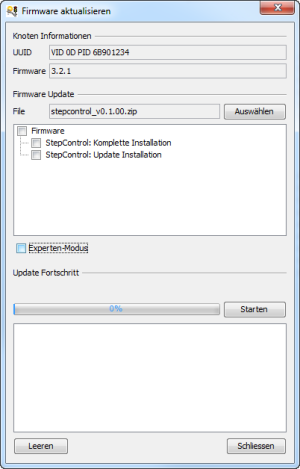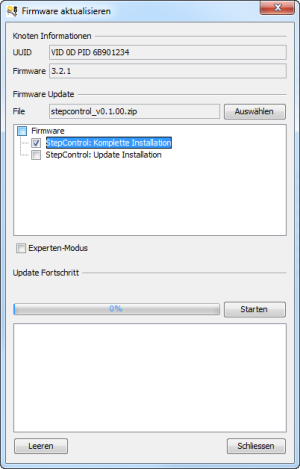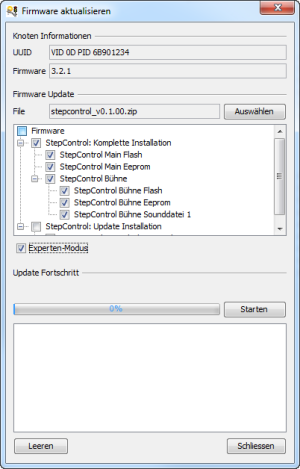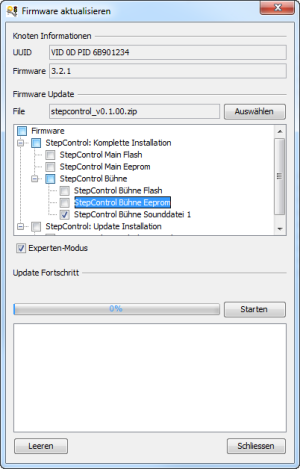Inhaltsverzeichnis
XML-Struktur einer Firmware-Update-Definition
Bei manchen BiDiB-Knoten reicht die bisherige Aufteilung in eine Firmware- und EEPROM-Datei (000- bzw. 001.hex) wegen der vielfältigen Konfigurationsmöglichkeiten dieses Knotens nicht mehr aus. Zusätzlich wird noch zwischen Installation und Update unterschieden.
Aus diesem Grunde wurde für das fehlerfreie Aufspielen der Firmware auf einen BiDiB-Knoten eine Beschreibung erdacht. Mit ihrer Hilfe können Konfigurationsprogramme wie BiDiB-Monitor und BiDiB-Wizard passende Auswahlmenüs bereitstellen. Dadurch kann ein Anwender verschiedene Vorgänge, wie Neuinstallation oder Firmware-Update, komfortable und vor Allem verwechslungsfrei durchführen.
Das nachfolgende Beispiel zeigt die XML-Struktur welche vom Wizard ausgewertet werden kann. Das XML-File hat gemäss Konvention den Namen firmware.xml und wird im Zip-File neben den Hex-Files gespeichert.
<?xml version="1.0" encoding="UTF-8"?> <?xml-stylesheet type="text/xsl" href="firmware_de.xsl"?> <Firmware xsi:schemaLocation="http://www.bidib.org/schema/firmware firmware.xsd" xmlns:firmware="http://www.bidib.org/schema/firmware" xmlns:xsi="http://www.w3.org/2001/XMLSchema-instance" xmlns="http://www.bidib.org/schema/firmware"> <!-- Version --> <Version Version="0.1" Lastupdate="20140411" Author="BiDiB.org" Pid="201" Vendor="013" Description="Firmware Definition for StepControl !!!Minimum-Beispiel!!!"/> <!-- The firmware definition --> <FirmwareDefinition> <!-- Nodes are defined here ... --> </FirmwareDefinition>
Im <FirmwareDefinition>-Tag wird die Struktur der Firmware angegeben. Dabei werden unterschiedliche Node-Typen unterstützt:
- DeviceNode: Äusserer Node-Typ der die Firmware-Files eines Node zusammenfasst. Hier sollten
- die Hersteller Id (
VID), - die erweiterte Hersteller Id (
EVID) falls notwendig (z.B.258für OpenDCC), - die Produkt Id (
PID) sowie optional - ein Kommentar angegeben werden.
- FirmwareNode: Node-Typ der ein Firmware-File (hex) definiert. Hier muss die Destination des Hex-File, der Text sowie der Filename des HEX-File innerhalb des Archiv (Zip-File) angegeben werden.
- SimpleNode: Dieser Node-Typ kann verwendet werden um eine oder mehrere zusätzliche Abstraktions-Ebenen zu definieren.
Das nachfolgende Beispiel zeigt eine minimale Definition des <FirmwareDefinition>-Tag:
<FirmwareDefinition> <Node xsi:type="DeviceNode" Comment="Kommentar" VID="13" EVID="258" PID="132"> <Nodetext Lang="de-DE" Text="Beispiel Firmware"/> <Nodetext Lang="en-EN" Text="Sample Firmware"/> <Node xsi:type="FirmwareNode" DestinationNumber="0" > ... </Node> ... </Node> </FirmwareDefinition>
Mit dem Attribute DestinationNumber wird der Zielspeicherbereich auf dem Knoten festgelegt ( 0 = Flash, 1 = EEPROM.). Details dazu sind auf bidib.org zu finden.
CV-Definitionsdatei
Es besteht auch die Möglichkeit eine CV-Definition anzugeben, welche dann im firmware.zip mitgeliefert werden muss:
<FirmwareDefinition> <Node xsi:type="DeviceNode" Comment="Kommentar" VID="13" EVID="258" PID="xyz"> <Nodetext Lang="de-DE" Text="Beispiel Firmware"/> <Nodetext Lang="en-EN" Text="Sample Firmware"/> <Node xsi:type="FirmwareNode" DestinationNumber="0" > ... </Node> ... <CvFilename>BiDiBCV-13-xyz.xml</CvFilename> </Node> </FirmwareDefinition>
Ab dem Wizard-1.9 können CV-Dateien direkt in den Wizard importiert werden, falls sie in der FirmwareDefinition hinterlegt sind.
Ab dem Wizard-1.9.1 werden die CV-Dateien mit der Version versehen importiert. Das nachfolgende Beispiel würde die CV-Datei BiDiBCV-13-201-0.1.xml erzeugen:
<Version Version="0.1" Lastupdate="20140411" Author="BiDiB.org" Pid="201" Vendor="013" Description="Firmware Definition for StepControl !!!Minimum-Beispiel!!!"/> <FirmwareDefinition> <Node xsi:type="DeviceNode" Comment="Kommentar" VID="13" EVID="258" PID="201"> <Nodetext Lang="de-DE" Text="Beispiel Firmware"/> <Nodetext Lang="en-EN" Text="Sample Firmware"/> <Node xsi:type="FirmwareNode" DestinationNumber="0" > ... </Node> ... <CvFilename>BiDiBCV-13-201.xml</CvFilename> </Node> </FirmwareDefinition>
Default-Labels
Die Default-Labels können im firmware.xml angegeben werden. Sie müssen an der letzten Stelle der Daten innerhalb der FirmwareDefinition eingefügt werden. Beim Laden des Firmware-Archiv erscheint dann im Wizard der Hinweis, ob die Default-Labels importiert werden sollen.
<Firmware ...> ... <FirmwareDefinition Version="2.06.00" Status="beta" ProtocolVersion="0.7" RequiredMinVersion="2.01.00" > ... <!-- other parts --> <CvFilename>BiDiBCV-13-201.xml</CvFilename> <DefaultLabels> <DefaultLabelsFile Lang="de-DE" Filename="bidib-default-names-13-138-de.xml" /> <DefaultLabelsFile Lang="en-EN" Filename="bidib-default-names-13-138-en.xml" /> </DefaultLabels> </FirmwareDefinition> </Firmware>

Version, Status und Node-Images
Ab dem Wizard-1.12.2 werden die <FirmwareDefinition> in den CV-Dateien mit den Attributen Version und Status versehen importiert. Wenn Version angegeben ist, wird auf das Parsen der Filenamen zur Ermittlung der Version verzichtet. Optional können noch die Protokollversion ProtocolVersion sowie die aktuelle minimal Version RequiredMinVersion angegeben werden.
Folgende Werte sind als Status definiert:
betastablemandatory
Als weitere Änderung muss der CvFilename jetzt unter dem DeviceNode angegeben werden.
Neu besteht auch die Möglichkeit ein Bild der Baugruppe im Firmware-ZIP mitzuliefern. Dazu muss das Element NodeImages wie im Beispiel unten unter dem DeviceNode angegeben werden.
<Version Version="0.1" Lastupdate="20190920" Author="BiDiB.org" Pid="132" Vendor="013" Description="Firmware Definition for IF-2"/> <FirmwareDefinition Version="2.06.00" Status="beta" ProtocolVersion="0.7" RequiredMinVersion="2.01.00" > <Node xsi:type="DeviceNode" Comment="BiDiB-IF2" VID="013" EVID="258" PID="132"> <Nodetext Lang="de-DE" Text="Beispiel Firmware"/> <Nodetext Lang="en-EN" Text="Sample Firmware"/> <Node xsi:type="FirmwareNode" DestinationNumber="0" > ... </Node> ... <!-- <CvFilename>BiDiBCV-13-132.xml</CvFilename> <DefaultLabels> <DefaultLabelsFile Lang="de-DE" Filename="bidib-default-names-13-138-de.xml" /> <DefaultLabelsFile Lang="en-EN" Filename="bidib-default-names-13-138-en.xml" /> </DefaultLabels> --> <NodeImages> <Image>bidib-13-132.png</Image> </NodeImages> </Node> </FirmwareDefinition>

Update Only
Um mit einem FW-Update nur die Firmware ohne Löschen der Einstellungen (Port-Konfiguration, Makros, etc.) zu aktualisieren, wird oft die „Update Only“ Option angeboten.
In einem solchen Fall wird das Attribut IsUpdate=„true“ verwendet, wodurch die Tools erkennen, dass es sich um eine „Update Only“ Option handelt.
<Node xsi:type="DeviceNode" Comment="BiDiB-IF2 UPDATE" IsUpdate="true" VID="013" PID="132" EVID="258">
In diesem Fall prüfen die Tools, ob die gleiche ProduktID und Major-Version verwendet wird, bevor diese Option im Firmware-Update-Dialog angeboten wird.
Changelog Informationen
<Firmware ...> ... <FirmwareDefinition Version="2.06.00" Status="beta" ProtocolVersion="0.7" RequiredMinVersion="2.01.00" > ... <!-- other parts --> ... <Changelog>changelog.json</Changelog> </FirmwareDefinition> </Firmware>

Die json Datei muss dabei dem folgenden Schema entsprechen.
{
"product": "",
"owner": "",
"versions": [
{
"version": "1.04.05",
"releaseDate": "20210630",
"changelog": [
{
"lang": "de",
"description": "..."
},
... weitere Übersetzungen
]
},
... weitere Versionen
]
}
Darstellung im Wizard
Nach der Auswahl des Zip-File wird die Struktur im Wizard analysiert und in einem Tree angezeigt. Der Benutzer kann anschliessend die Firmware-Pakete auswählen welche übertragen werden sollen.
Im Experten-Modus hat der Anwender Zugriff auf die einzelnen Firmware-Files und kann dadurch einzelne Files übertragen.
Durch Klick auf den Starten-Button werden die selektierten Firmware-Files auf den Knoten übertragen.
Legacy-Support
Falls kein firmware.xml vorhanden ist, kann auch ein einzelnes Hex-File ausgewählt werden. Der Wizard versucht dann anhand bisheriger Konvention die Destination zu ermitteln (*.000.hex > Flash, *.001.hex > Eeprom) und erzeugt dynamisch ein entsprechendes firmware.xml welches für die Darstellung im Tree benutzt wird.
Fiktives Beispiel für die StepControl
<?xml version="1.0" encoding="UTF-8"?> <?xml-stylesheet type="text/xsl" href="firmware_de.xsl"?> <Firmware xsi:schemaLocation="http://www.bidib.org/schema/firmware firmware.xsd" xmlns:firmware="http://www.bidib.org/schema/firmware" xmlns:xsi="http://www.w3.org/2001/XMLSchema-instance" xmlns="http://www.bidib.org/schema/firmware"> <Version Version="0.1" Lastupdate="20140411" Author="BiDiB.org" Pid="201" Vendor="013" Description="Firmware Definition for StepControl !!!Minimum-Beispiel!!!"/> <FirmwareDefinition Version="1.04.00" Status="stable" ProtocolVersion="0.7" RequiredMinVersion="1.01.00"> <Node xsi:type="DeviceNode" VID="013" EVID="258" PID="201" > <Nodetext Lang="de-DE" Text="StepControl: Komplette Installation"/> <Nodetext Lang="en-EN" Text="StepControl: complete installation"/> <Node xsi:type="FirmwareNode" DestinationNumber="0" > <Nodetext Lang="de-DE" Text="StepControl Main Flash"/> <Nodetext Lang="en-EN" Text="StepControl Main Flash"/> <Filename>StepControl_v0.1.0.000.hex</Filename> </Node> <Node xsi:type="FirmwareNode" DestinationNumber="1" > <Nodetext Lang="de-DE" Text="StepControl Main Eeprom"/> <Nodetext Lang="en-EN" Text="StepControl Main Eeprom"/> <Filename>StepControl_v0.1.0.001.hex</Filename> </Node> <Node xsi:type="SimpleNode" > <Nodetext Lang="de-DE" Text="StepControl Bühne"/> <Nodetext Lang="en-EN" Text="StepControl Platform"/> <Node xsi:type="FirmwareNode" DestinationNumber="2" > <Nodetext Lang="de-DE" Text="StepControl Bühne Flash"/> <Nodetext Lang="en-EN" Text="StepControl Platform Flash"/> <Filename>StepControl_v0.1.0.002.hex</Filename> </Node> <Node xsi:type="FirmwareNode" DestinationNumber="3" > <Nodetext Lang="de-DE" Text="StepControl Bühne Eeprom"/> <Nodetext Lang="en-EN" Text="StepControl Platform Eeprom"/> <Filename>StepControl_v0.1.0.003.hex</Filename> </Node> <Node xsi:type="FirmwareNode" DestinationNumber="4" > <Nodetext Lang="de-DE" Text="StepControl Bühne Sounddatei 1"/> <Nodetext Lang="en-EN" Text="StepControl Platform Soundfile 1"/> <Filename>StepControl_v0.1.0.004.hex</Filename> </Node> </Node> </Node> <Node xsi:type="DeviceNode" VID="013" EVID="258" PID="201" > <Nodetext Lang="de-DE" Text="StepControl: Update Installation"/> <Nodetext Lang="en-EN" Text="StepControl: update installation"/> <Node xsi:type="FirmwareNode" DestinationNumber="0" > <Nodetext Lang="de-DE" Text="StepControl Main Flash nur Update"/> <Nodetext Lang="en-EN" Text="StepControl Main Flash Update Only"/> <Filename>StepControl_update_v0.1.0.000.hex</Filename> </Node> </Node> </FirmwareDefinition> </Firmware>
Firmware-Repo
Firmware-Pakete im ZIP-Format (mit firmware.xml) können im Firmware-Repo auf github comitted und gepushed werden. Nach einem neuen Commit läuft ein Job im Gitlab-Repository welches das Firmware-Paket scanned (auf Vorhandensein des firmware.xml) und die Meta-Daten (PID, VID, EVID, Version, Name, etc.) aus dem firmware.xml ausliest.
Mit diesen Meta-Daten wird dann ein json-Dokument erzeugt, welches den aktuellen Stand im Firmware-Repo beinhaltet. Anschliessend wird das json-Dokument und alle geänderten Firmware-Pakete auf den bidib.org Server kopiert.
Dieses json-Dokument (https://repository.bidib.org/repository.json) kann heruntergeladen werden und wird z.B. auch vom BiDiB-Monitor verwendet um die Firmware-Daten im Knoten-Firmware-Repository anzuzeigen.
Neue Firmware hinzufügen
Um ein neues Firmware-Paket hinzuzufügen, muss das Firmware-Paket im ZIP-Format in den entsprechenden Unterordner von repo kopiert werden.
Die Unterordner sind anhand der VID bezeichnet, für OpenDCC also die 13, Tams ist 62, Fichtelbahn ist 251.
Nach Commit und Push läuft der Job im Gitlab-Repo.
Bestehende Firmware überschreiben
Um ein bestehendes Firmware-Paket zu überschreiben kann man das neue Firmware-Paket einfach über das alte kopieren. Bei Merge-Konflikten einfach die Änderungen des neuen Firmware-Paket übernehmen.
Es ist nicht notwendig das alte Firmware-Paket zuerst zu löschen.
Nach Commit und Push läuft der Job im Gitlab-Repo.